CData Connect Cloud
Remarque
L’article suivant sur le connecteur est fourni par CData, propriétaire de celui-ci et un membre du programme Microsoft Power Query Connector Certification. Si vous avez des questions sur le contenu de cet article, ou si vous souhaitez que des modifications y soient apportées, visitez le site web CData et utilisez les canaux de support qui y sont proposés.
Résumé
| Élément | Description |
|---|---|
| État de publication | Disponibilité générale |
| Les produits pris en charge | Power BI (modèles sémantiques) Power BI (Flux de données) Fabric (Dataflow Gen2) |
| Types d'authentification pris en charge | Compte CData (OAuth) |
| Documentation de référence de la fonction | — |
Prérequis
- Un compte CData Connect Cloud
- Au moins une connexion configurée dans votre compte CData Connect Cloud
Fonctionnalités prises en charge
- Importer
Se connecter à CData Connect Cloud
Effectuez les étapes suivantes pour vous connecter à votre compte CData Connect Cloud :
Dans Power BI Desktop, sélectionnez Obtenir les données.
Dans le champ de recherche, saisissez CData.
Sélectionnez CData Connect Cloud dans la liste, puis sélectionnez Se connecter.
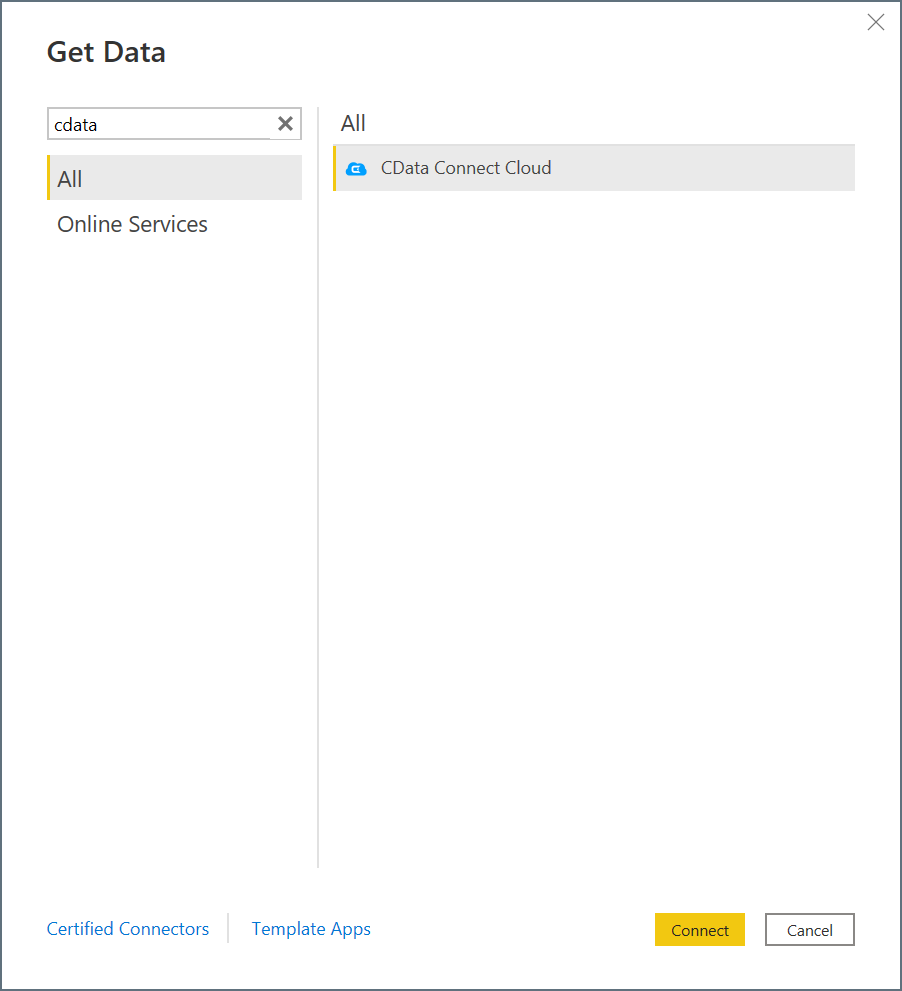
Dans la fenêtre de connexion CData Connect Cloud, sélectionnez Se connecter.
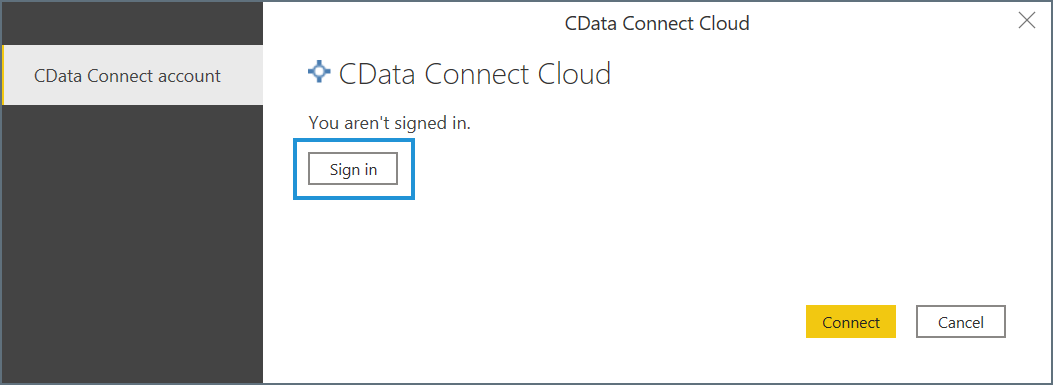
Dans la fenêtre de connexion, saisissez vos informations de connexion CData Connect Cloud, puis sélectionnez Continuer.
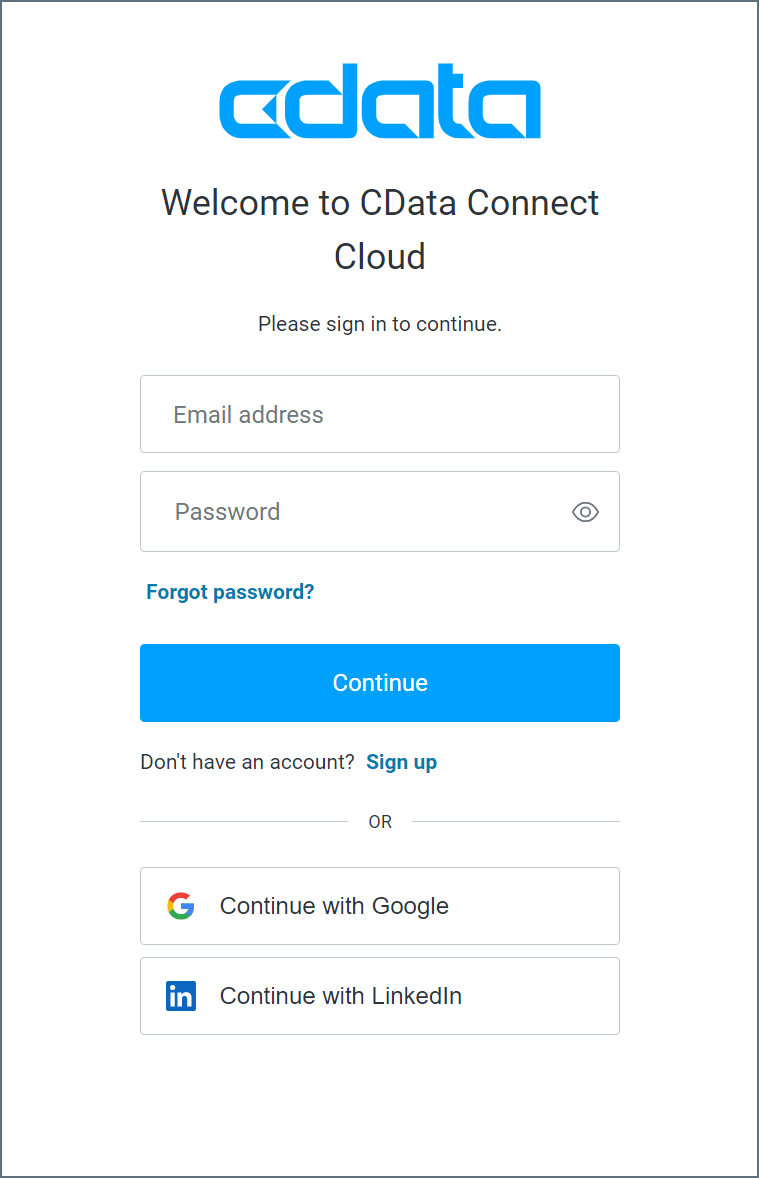
Dans la fenêtre de connexion, sélectionnez Se connecter.
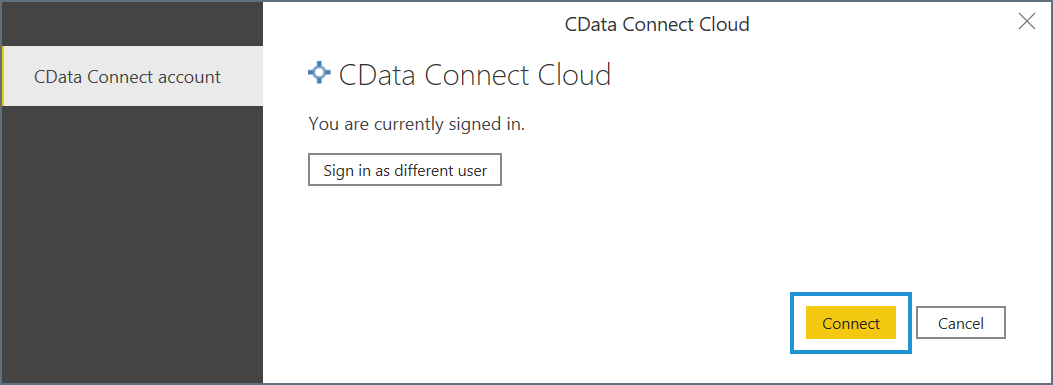
La fenêtre Navigateur s’affiche et vous permet d’importer vos données.
Importer des données
Une fois la fenêtre Navigateur ouverte, procédez comme suit pour accéder à vos données CData Connect Cloud :
Développez l’arborescence CData Connect Cloud. Vos connexions apparaissent sous forme de sous-arborescences.
Sélectionnez les données de chaque connexion que vous souhaitez importer.
Sélectionnez Charger ou Transformer les données.
- Charger indique au connecteur d’exécuter la requête sous-jacente sur CData Connect Cloud.
- Transformer les données lance l’éditeur Power Query et vous permet d’ajuster la requête avant de charger les données. Lorsque vous avez terminé d’utiliser l’éditeur Power Query, sélectionnez Fermer & Appliquer dans le ruban de navigation pour appliquer vos modifications et charger les données.
Commentaires
Bientôt disponible : Tout au long de 2024, nous allons supprimer progressivement GitHub Issues comme mécanisme de commentaires pour le contenu et le remplacer par un nouveau système de commentaires. Pour plus d’informations, consultez https://aka.ms/ContentUserFeedback.
Envoyer et afficher des commentaires pour